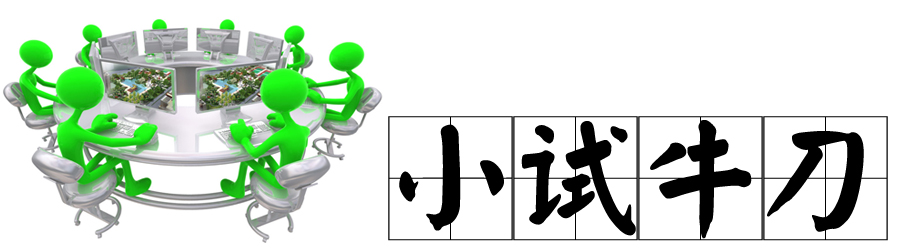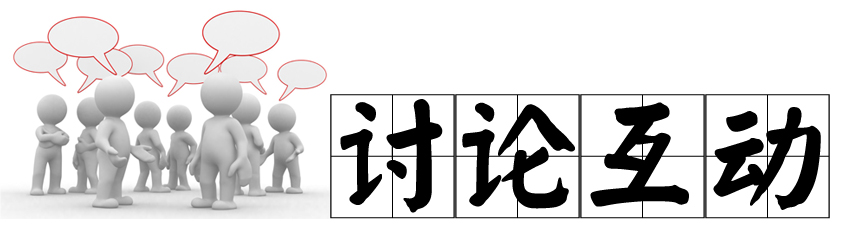园路、铺装广场的制作方法用的最多的是置入法(即将一幅图像中的选择区域用鼠标拖动至另一种图像中的方法)和填充法(即将一幅图像定义为填充图案,然后在另一幅图像中用图案填充要填充的选择区域的方法)。
【园路的制作】
步骤一:点击“设计线”图层,单击工具栏中的魔棒选择按钮(快捷键【W】),并按住【Shift】键,在图像中将所有主园路的区域选中。
步骤二:为了方便以后的修改,应该将所选的区域设置一个新图层。单击【图层】/【新建】,建立一个新的图层。在图层控制面板中单击鼠标右键,在弹出的【图层属性】对话框中,将图层命名“园路”,设置完毕后点击【好】按钮。
步骤三:单击工具面板中前景色,在弹出的如图1.2.3所示的【拾色器】对话框中,将颜色设置为(R:245、G:215、B:187),设置完毕后单击【好】按钮。
步骤四:点击“园路”图层,按【Alt】+【Delete】键,对所选择的区域用前景色进行填充。按【Ctrl】+【D】键取消选择区域。填充完成后效果如图1.2.4所示。
步骤五:单击菜单中的【滤镜】/【杂色】/【添加杂色】命令,在弹出的如图1.2.5所示【添加杂色】对话框中将数量设置为10%,分布为“平均分布”,设置完毕后单击【好】按钮确认,效果如图1.2.6所示。
步骤六:按【Ctrl】+【0】快捷键,看一下整体效果,这样主园路的制作基本完成,单击【文件】/【保存】(快捷键【Ctrl】+【S】)将图形保存。
提示:园路的制作一般采取直接填充一种偏暖色调的颜色的方法来处理。因为园路与草坪、铺装等交界的区域一般要设计有道牙,所以在平面效果图制作中,最好能给园路区域制作道牙。另外因为道牙和路面一般不在一个平面上,为了表达出立体感,可以给道牙做一个投影效果,来体现道牙高出路面的效果。这里的道牙效果将放在草地制作完成后再做。
【广场、铺装的制作】
广场、铺装的制作方法用的最多的是置入法(即将一幅图像中的选择区域用鼠标拖动至另一种图像中的方法)和填充法(即将一幅图像定义为填充图案,然后在另一幅图像中用图案填充要填充的选择区域的方法),下面就按照如图所示的顺序在不同的区域内进行广场、铺装的制作。

完成图纸中所有园路铺装广场的制作。
哪种园路、铺装广场表现效果你更喜欢?怎样表现出逼真的路面效果?